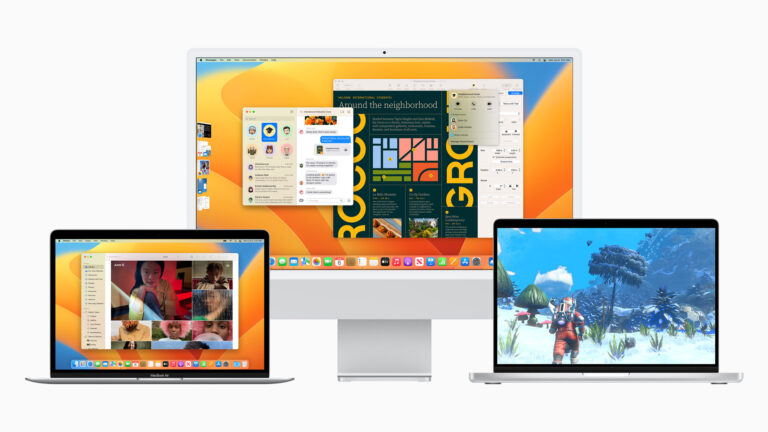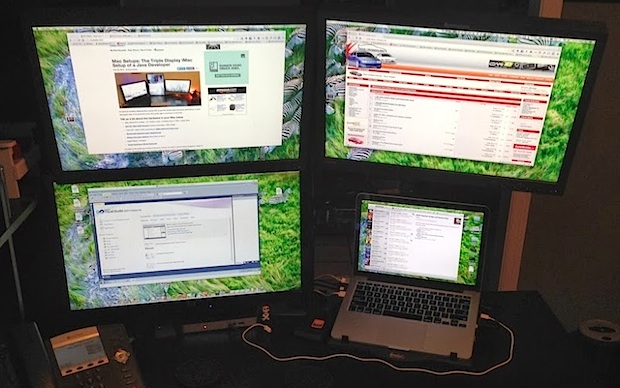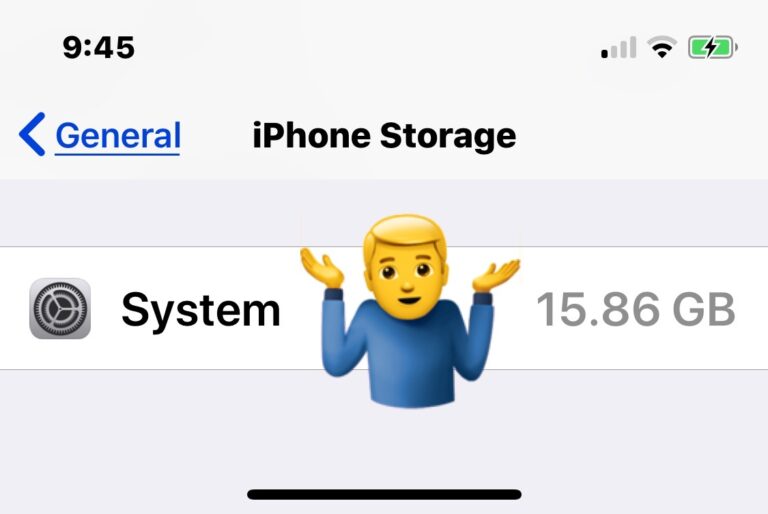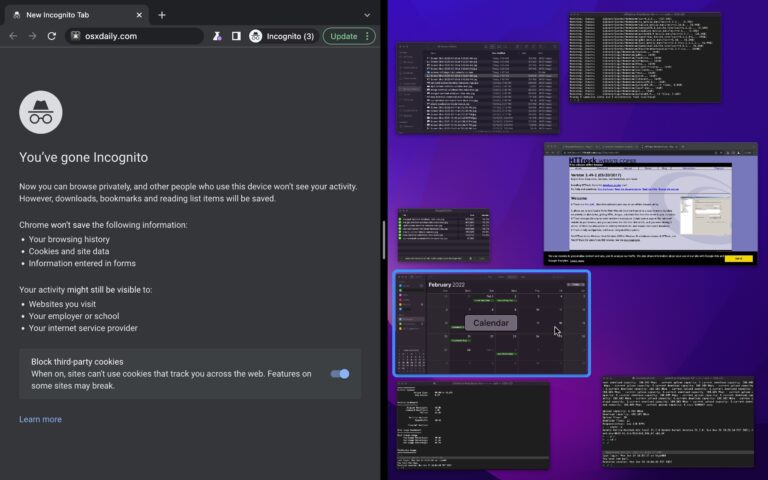Изменить поведение почтовых приложений «Пометить как прочитанное» в Mac OS X
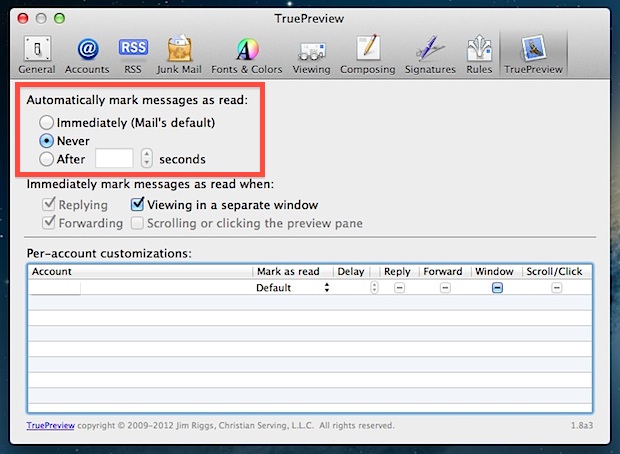
Искусственный интеллект поможет тебе заработать!
Вы когда-нибудь замечали, что приложение Mail регистрирует сообщение как «прочитанное» после нажатия на него? Функция автоматической «пометки как прочитанное» позволяет легко быстро просмотреть пачку электронных писем, но Mail не предлагает особого контроля над задержкой, когда сообщения помечаются как прочитанные.
Настройка почтовой метки как поведения чтения из командной строки
Программы для Windows, мобильные приложения, игры - ВСЁ БЕСПЛАТНО, в нашем закрытом телеграмм канале - Подписывайтесь:)
Если вы не хотите добавлять плагин в приложение Mail, вы также можете сделать это через командную строку с командами записи по умолчанию, если вам это удобно. Запустить Терминал
Установите задержку на 2 секунды следующим образом:
defaults write com.apple.Mail MarkAsReadDelay 2
Замените два на конце любым числом, чтобы изменить задержку на столько секунд. Вы также можете удалить задержку с помощью следующей команды записи по умолчанию:
defaults write com.apple.Mail MarkAsReadDelay 0
Вернитесь к настройке по умолчанию с помощью следующей команды удаления по умолчанию:
defaults delete com.apple.Mail MarkAsReadDelay
Измените способ управления непрочитанной почтой в Mac Mail с помощью TruePreview
Другой вариант называется TruePreview, это бесплатный плагин Mail, который дает вам контроль над тем, как приложение Mail обрабатывает сообщения и их поведение при чтении. С помощью TruePreview вы можете настроить сообщения, чтобы помечать их как прочитанные после задержки, полностью отключить автоматическую пометку как прочитанные или восстановить настройки по умолчанию, это также позволяет выполнять эти настройки для каждой учетной записи, позволяя поведение чтения меняются в зависимости от адресов электронной почты.
- Выйти из почтового приложения
- Скачать TruePreview (прокрутите вниз, чтобы увидеть последние версии) и запустите установщик
- Запустите Mail.app и откройте «Настройки», щелкните стрелку >> и выберите «TruePreview».
- Отрегулируйте настройки Отметить как прочитанные по своему желанию
TruePreview работает с почтовым приложением в Mac OS X Lion (10.7.3) и более ранних версиях. Если вы по какой-то причине хотите удалить плагин, его можно найти по адресу:
~/Library/Mail/Bundles/TruePreview.mailbundle
Удаление этой папки и перезапуск Почты приведет к удалению TruePreview.
Удаление задержки с помощью этих последних команд, похоже, влияет только на представление разговора, согласно Macworld.
Программы для Windows, мобильные приложения, игры - ВСЁ БЕСПЛАТНО, в нашем закрытом телеграмм канале - Подписывайтесь:)